Betulkan: Kod Ralat Call of Duty Modern Warfare II 0x0001338
Dalam artikel ini, kami akan cuba menyelesaikan masalah "Kod Ralat: 0x0001338 (0) N" yang dihadapi oleh pemain Call of Duty Modern Warfare II semasa menjalankan permainan.

Pemain Call of Duty Modern Warfare II menghadapi "Kod Ralat:0x0001338 (0) N" selepas menjalankan permainan dan akses mereka kepada permainan adalah terhad. Jika anda menghadapi masalah sedemikian, anda boleh mencari penyelesaian dengan mengikut cadangan di bawah.
Apakah Call of Duty Modern Warfare II Kod Ralat 0x0001338?
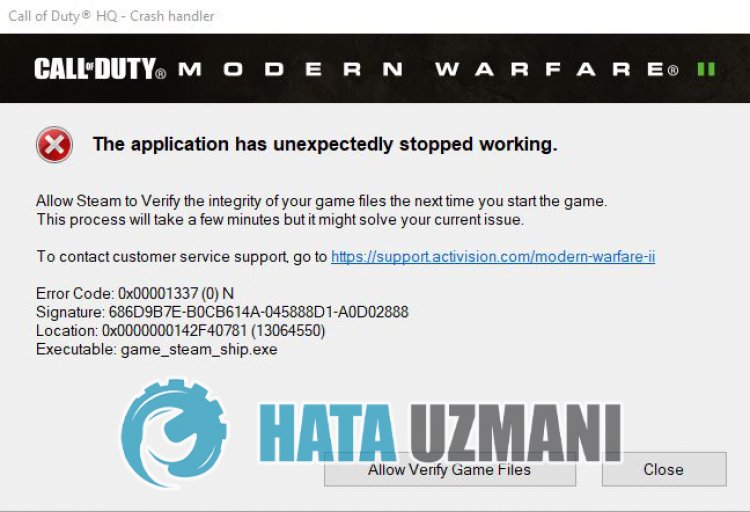
Punca sebenar masalah "Kod Ralat: 0x0001338 (0) N" yang dihadapioleh pemain Call of Duty Modern Warfare II tidak dinyatakan. Kita boleh mencapai penyelesaian masalah dengan melaksanakan cadangan asas untuk membetulkan ralat ini.
Cara Membetulkan Kod Ralat Call of Duty Modern Warfare II 0x0001338
Untuk membetulkan ralat ini, anda boleh mencari penyelesaian kepada masalah dengan mengikut cadangan di bawah.
1-) Padamkan Folder Activision
Data permainan Modern Warfare II disandarkan ke folder Activision dan dibaca. Jika fail dalam folder Activision rosak, anda mungkin menghadapi pelbagai masalah seperti ini. Untuk ini, anda boleh menyemak sama ada masalah berterusan dengan memadamkan folder Activision.
- Taip "Jalankan" ke dalam skrin carian mula dan bukanya.
- Taip "%localappdata%" pada skrin yang terbuka dan tekan enter.
- Selepas proses ini, pilih folder "Activision" dan lakukan pemadaman.
Selepas memadamkan folder, anda boleh menjalankan permainan dan menyemak sama ada masalah berterusan.
2-) Jalankan Aplikasi sebagai Pentadbir
Jika aplikasi tidak berjalan dengan keistimewaan pentadbir, ia boleh menyebabkan banyak masalah dengan permainan. Untuk ini, anda boleh menjalankan aplikasi Steam atau Battle.net sebagai pentadbir dan menyemak sama ada masalah berterusan.
3-) Sahkan Integriti Fail Permainan
Kerosakan pada fail permainan boleh menyebabkan anda menghadapi pelbagai ralat seperti ini. Untuk ini, kami boleh menghapuskan masalah dengan mengesahkan fail permainan.
Jika anda seorang pengguna Battle.Net:
- Jalankan aplikasi Battle.Net.
- Klik pada "Permainan" di bahagian atas apl.
- Klik pada permainan Modern Warfare II.
- Klik ikon gear di sebelah butang "Main" pada skrin yang terbuka.
- Selepas proses ini, klik "Imbas dan Baiki" untuk memulakan proses pengesahan.
Jika anda pengguna Steam:
- Buka program Steam.
- Buka menu pustaka.
- Klik kanan pada permainan "Modern Warfare II" di sebelah kiri dan buka tab "Properties".
- Buka menu "Fail Tempatan" di sebelah kiri skrin yang terbuka.
- Klik pada butang "Sahkan integriti fail permainan" dalam menu Fail Tempatan yang kami temui.
Selepas proses ini, muat turun akan dilakukan dengan mengimbas fail permainan yang rosak. Selepas proses selesai, cuba buka permainan semula.
4-) Mungkin Perisian Pihak Ketiga yang Menyekat Aplikasi
Mungkin terdapat mana-mana perisian pihak ketiga yang menyekat Call of Duty Modern Warfare II. Ini adalah masing-masing; Ia boleh mencetuskan program Ricochet Anti Cheat bagi Faceit Anti Cheat, Riot Vanguard, perisian Anti Cheat Mudah untuk dijalankan. Untuk ini, jika mana-mana perkara yang kami katakan dipasang pada peranti anda, anda boleh memadamkannya dan menyemak sama ada masalah itu berterusan.
Jika anda tidak mahu memadamkan mana-mana perisian pihak ke-3 yang disenaraikan di atas, anda boleh menutupnya dengan bantuan pengurus tugas dan menyemak sama ada masalah itu berterusan.
5-) Pasang Pemacu Kad Grafik Lama
Sesetengah pengguna menyatakan bahawa mereka tidak pernah mengalami ralat sedemikian lagi dengan memasang pemacu kad grafik lama. Kita boleh mencari penyelesaian kepada masalah dengan mengikuti cadangan ini. Saya tinggalkan pautan di bawah untuk anda memuat turun pemacu kad grafik lama.
Geforce Game Ready Driver Versi 5.25
Selepas memuat turun dan memasang pemacu, mulakan semula komputer dan semak jika masalah berterusan.
6-) Baiki Pustaka Stim
Jika anda bermain Call of Duty Modern Warfare II pada platform Steam, perpustakaan Steam yang rosak atau rosak boleh menyebabkan kami menghadapi masalah sedemikian.
- Jalankan program Steam.
- Klik pada "Stim" di penjuru kiri sebelah atas.
- Klik pada "Tetapan" pada skrin yang terbuka.
- Klik pada "Muat Turun" di sebelah kiri dalam menu yang dibuka.
- Klik butang "Folder Pustaka Stim" pada skrin menu timbul
- Pilih storan yang disimpan permainan dan klik "Baiki Folder" dengan mengklik tiga titik di sebelah kanan.

7-) Alihkan Permainan ke Cakera Berbeza
Kemas kini baharu yang akan datang kepada permainan mungkin memberikan ralat kerana kekurangan ruang pada cakera yang ditemui. Untuk ini, anda boleh menghapuskan masalah dengan mengalihkan permainan ke cakera lain. Jika anda menjalankan permainan melalui Battle.net, anda hanya perlu mengalihkan fail permainan ke cakera lain untuk mengalihkan fail permainan.
Jika anda bermain permainan di platform Steam, anda boleh melakukan migrasi dengan mengikut langkah di bawah.
- Jalankan program Steam.
- Klik pada "Stim" di penjuru kiri sebelah atas.
- Klik pada "Tetapan" pada skrin yang terbuka.
- Klik pada "Muat Turun" di sebelah kiri dalam menu yang dibuka.
- Klik butang "Folder Pustaka Stim" pada skrin menu timbul
- Pilih storan yang disimpan permainan Pilih permainan Call of Duty Modern Warfare II dan tekan butang "Alih".
Selepas proses ini, fail permainan akan dialihkan ke cakera sekunder yang ditetapkan. Selepas penghijrahan selesai, anda boleh menyemak sama ada masalah berterusan.
8-) Pastikan Sistem Pengendalian Anda Kemas Kini
Fakta bahawa sistem pengendalian anda tidak dikemas kini mungkin menyebabkan anda menghadapi pelbagai ralat seperti ini. Untuk ini, semak sama ada sistem pengendalian anda adalah terkini. Jika sistem pengendalian anda sudah lapuk, kemas kini dan semak sama ada masalah berterusan.
9-) Matikan Program Antivirus
Lumpuhkan sebarang program antivirus yang anda gunakan atau padamkannya sepenuhnya daripada komputer anda. Jika anda menggunakan Windows Defender, lumpuhkannya. Untuk ini;
- Buka skrin carian mula.
- Buka skrin carian dengan menaip "Tetapan keselamatan Windows".
- Klik pada "Perlindungan Virus dan Ancaman" pada skrin yang terbuka.
- Klik pada "Perlindungan Perisian Tebusan" dalam menu.
- Matikan pilihan "Akses Folder Terkawal" pada skrin yang terbuka.
Selepas ini, mari matikan perlindungan masa nyata.
- Taip "perlindungan virus dan ancaman" ke dalam skrin carian mula dan bukanya.
- Kemudian klik pada "Urus tetapan".
- Hidupkan perlindungan masa nyata kepada "Matikan".
Selepas melakukan operasi ini, kami perlu menambah fail Steam dan Modern Warfare II sebagai pengecualian.
- Taip "perlindungan virus dan ancaman" ke dalam skrin carian mula dan bukanya. Di bawah
- Tetapan perlindungan virus dan ancaman "Urus tetapan" dan kemudian di bawah "Pengecualian" pilih "Tambah pengecualian atau Nyahpasang".
- Pilih Tambah pengecualian dan kemudian pilih folder "Stim" dan "Modern Warfare II" yang disimpan pada cakera anda.
Selepas proses ini, tutup aplikasi Steam sepenuhnya dengan bantuan pengurus tugas dan jalankan aplikasi Steam sekali lagi dan semak jika masalah berterusan.
Ya, kawan-kawan, kami telah menyelesaikan masalah kami di bawah tajuk ini. Jika masalah anda berterusan, anda boleh bertanya tentang ralat yang anda hadapi dengan memasukkan platform FORUM kami.
![Bagaimana untuk Membetulkan Ralat Pelayan YouTube [400]?](https://www.hatauzmani.com/uploads/images/202403/image_380x226_65f1745c66570.jpg)

























